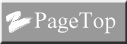電子足跡:かんたんルート地図の操作方法
最初に
かんたん街道ルート地図" の操作手順の説明です。1.概略機能
提供している機能は、スマホのGPS機能を使い現在位置を表示し現在位置を中心に同心円を描画する機能です。
ルートに沿ってナビゲーションしたり、ビューポイントが近づいたらお知らせしたり、GPSログを収集するなどの機能はありません。
簡単に言うと、スマートフォンのGPS機能を使って現在位置を取得して、その座標を地図上に描画して、さらにその周りに同心円を複数描くというだけの機能です。
2.重要事項
スマートフォンやパソコンの通信状態が悪い場合は正常に動作しません。
これはスマートフォンやパソコンの通信状態が悪いとGoogleやYahooが使えない事と同じです。
3.ブラウザがインストールされていれば使えます。
スマートフォンやパソコンに標準的にインストールされているブラウザ(Microsoft Edge、Google Chrome、 Apple Safari など)がインストールされていれば動作します。この機能を使う為に新たにアプリをインストールする必要はありません。
4.現在、この機能が搭載されているのは一部の街道だけです。
現段階では本ホームページに掲載している全旧街道のルート全てに本機能が搭載されている訳ではありません。
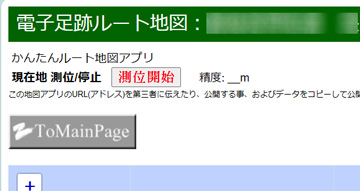 各街道のルート地図に左図の表記があるルート地図だけです。
各街道のルート地図に左図の表記があるルート地図だけです。ルートデータを整備してから機能を搭載していきます。
操作手順
0.事前準備
スマートフォンやパソコンのGPSの位置情報取得機能を "ON" にしてください。操作はスマホの手順に従ってください。GoogleMapなどで現在地が表示されていれば "ON" になっています。
参考までに、私が使用しているandroidのスマホでは "設定" →"位置情報" → "ON" の手順です。
1.ルート地図の起動
方法1:
各街道のトップページにある、
 ←このアイコンをクリックする。ルート地図のみが単独で起動する。街道のトップページによってはこのアイコンが無い場合があります。
←このアイコンをクリックする。ルート地図のみが単独で起動する。街道のトップページによってはこのアイコンが無い場合があります。方法2:
各街道のトップページの下側にある、メニューバーの中の "MAP" をクリックする。方法1と同様にルート地図のみが単独で起動する。

方法3:各街道のトップページに掲載してあるルート地図から使う。
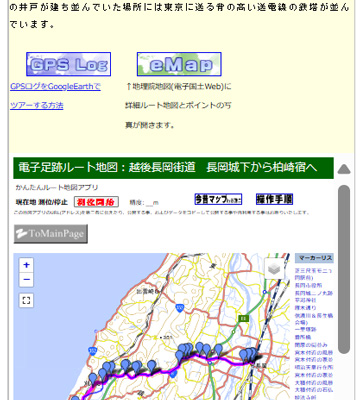 今、開いている各街道のトップページに表示されている地図から直接使う。
今、開いている各街道のトップページに表示されている地図から直接使う。ルート地図画面&画面の説明
上記の方法1,2の操作を行うと下図のような画面が起動します。
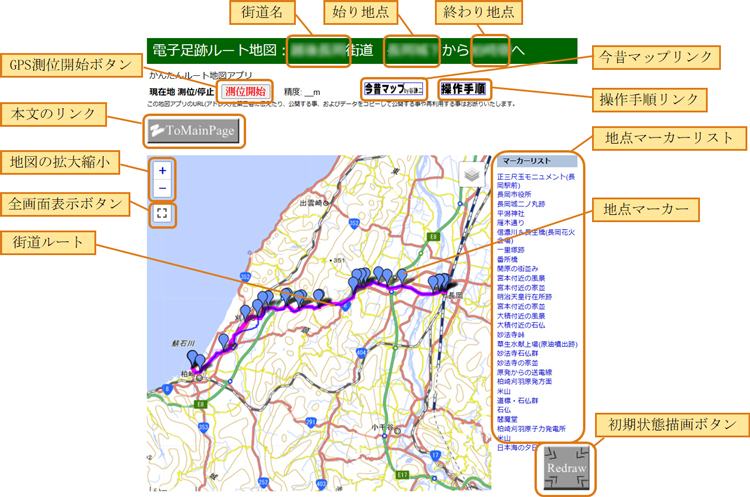
advertisement
操作手順
1)現在地を知るには左上の赤い "測位開始" ボタンをクリックしてください。
2)スマホのGPS機能の使用を許可する
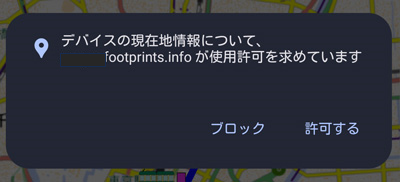 ご使用しているスマホにより画面は異なりますが、スマホのGPS機能を使用する許可を求める画面が表示されます。"許可する" とか
"OK" をタップしてください。
ご使用しているスマホにより画面は異なりますが、スマホのGPS機能を使用する許可を求める画面が表示されます。"許可する" とか
"OK" をタップしてください。事前準備の項に記載しましたが、スマホのGPS位置情報機能がOFFの場合は "ON" にするようう促すメッセージが表示されます。
3)現在地の表示(GPS測位開始)
 赤文字の "測位開始" が黒文字の "測位中"に変わります。
赤文字の "測位開始" が黒文字の "測位中"に変わります。GPSが現在地を測位すると、地図が現在地を中心に描画され、現在地にピンクのマーカーと経度・緯度が表示されます。
測位は15秒間隔で行っています。測位するごとに現在地が地図の中心に描画されます。
かつ現在地を中心に青と赤の同心円が描画されます。
青の同心円は半径 100m、200m、300m、400m、500mの5ヶ描かれます。
赤の同心円は半径1㎞毎に6つ(1㎞,2㎞,3㎞,4㎞,5㎞及び10㎞)描かれます。
4)地図を全画面に表示するには
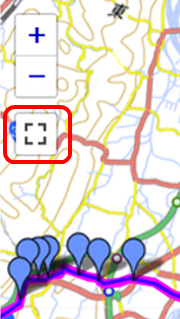
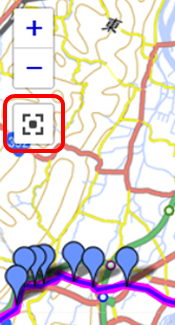 地図画面の左上の□(四角マーク)をクリックすると地図が全画面に表示されます。
地図画面の左上の□(四角マーク)をクリックすると地図が全画面に表示されます。全画面表示を止めるには同じ位置にある二重の四角マークをクリックします。
4)地図を移動拡大縮小するには。
地図を移動するには スワイプ(画面をなぞる)で移動できます。
地図を拡大/縮小するには 左上の +-ボタンをクリックするか、地図上でピンチイン/ピンチアウト(二本の指で画面を触り、指を開いたり閉じたりする)
5)測位の停止/再開
 現在地 測位/停止 ボタンをタップして表示を "測位中" から "停止中" にすると、GPSの測位が停止します。
現在地 測位/停止 ボタンをタップして表示を "測位中" から "停止中" にすると、GPSの測位が停止します。"測位中" にしておくと15秒間隔でGPSが測位しているので地図は現在地を中心に描画されます。
再度、測位を開始するには "停止中" をクリックしてください。
6)地図の切り替え
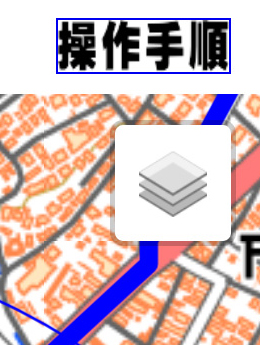
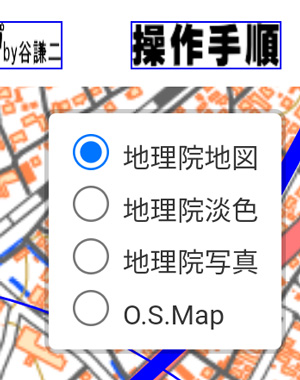 画面右上のひし形が3枚重なったアイコンをタップすると右側の様になり地図を切り替える事が出来ます。初期状態では "地理院地図” が表示されています。
画面右上のひし形が3枚重なったアイコンをタップすると右側の様になり地図を切り替える事が出来ます。初期状態では "地理院地図” が表示されています。左から 地理院地図, 地理院淡色, 地理院写真, O.S.Map(OpenStreetMap)
注:テストを手伝って頂いた方の iPhone iOS12.6 ではO.S.Mapが表示されませんでした。他の地図は問題ありませんでした。理由は不明です。
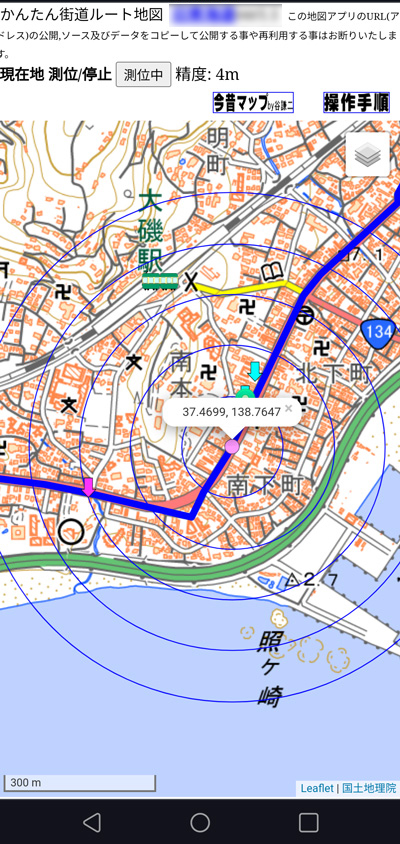

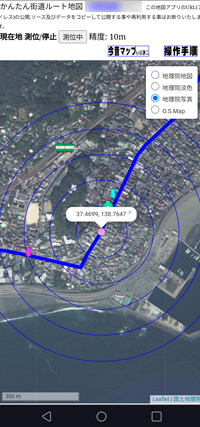
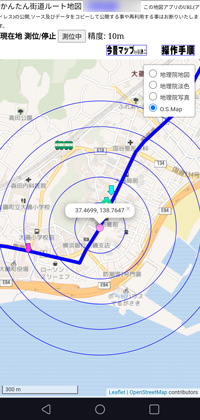
7)今昔マップについて
画面上の "今昔マップ by谷謙二" をタップすると "今昔マップ On the web" が開きます。この地図は埼玉大学教育学部 谷謙二氏 が開発したものです。過去に測量された地図と現在の地理院地図が並べられて表示されます。ただ収録されている過去に測量された地図は地域が限られています。
旧街道を歩いている時に昔の地図を見ると意外な状態だった事を知る事ができて、興味が尽きないです。
8)操作手順の閲覧
地図画面右上の "操作手順" をクリックすると、この操作手順が開きます。
END
2025年07月18日 作成
advertisement
Column
広告
 お買い物
お買い物